要查看服务器的445端口是否开启或正常运行,可以通过以下步骤进行操作:
使用命令行工具登录服务器:可以使用SSH协议通过终端登录服务器,如在Windows系统中可以使用PuTTY等工具,或者在Linux/Mac系统中直接使用终端。
检查服务器的445端口状态:在命令行中执行以下命令,来检查服务器的445端口是否开启和监听:
telnet <服务器IP地址> 445
这里的<服务器IP地址>是你要连接的服务器的实际IP地址。如果445端口正常开启并且运行正常,你将看到类似于以下的输出信息:
Trying 192.168.0.1...
Connected to 192.168.0.1.
Escape character is '^]'.
如果445端口没有被打开或无法连接,你将看到类似以下信息:
Trying 192.168.0.1...
telnet: connect to address 192.168.0.1: Connection refused
telnet: Unable to connect to remote host
使用网络端口扫描工具:除了telnet命令,你还可以使用专门的网络端口扫描工具来检查服务器的端口状态。以下列举了一些常用的端口扫描工具:
Nmap:Nmap是一款功能强大的网络扫描工具,对于端口扫描非常有用。你可以使用以下命令来扫描服务器的445端口:
nmap -p 445 <服务器IP地址>
Netcat:Netcat是一款支持网络服务的实用工具,可以用来进行端口扫描。以下命令可以扫描服务器的445端口:
nc -zvw 3 <服务器IP地址> 445
其中,-z表示使用0 I/O传输模式,-v表示使用详细输出模式,-w 3表示等待3秒钟后超时。
使用网络监控工具:还可以使用网络监控工具来实时监控服务器的端口状态。例如,你可以使用Zabbix、Nagios等监控工具来定期检查服务器的445端口是否正常运行。
检查防火墙设置:最后,还需要检查服务器上的防火墙设置。如果服务器上的防火墙规则阻止了对445端口的访问,那么你需要相应地修改防火墙规则。根据服务器使用的操作系统和防火墙软件的不同,具体的设置方式可能有所不同。
总结起来,要查看服务器的445端口是否开启,可以使用命令行工具或网络扫描工具,并检查服务器的防火墙设置。这些方法可以帮助你确认445端口是否正常运行。